Specialiųjų simbolių įterpimas į Word 2010
Kartais gali prireikti įterpti neįprastą simbolį į Word 2010 dokumentą. Perskaitykite, kaip lengvai tai padaryti su mūsų patarimais ir simbolių sąrašu.
Galite sukurti žiniatinklio programą naudodami „Access 2016“. Taigi, kas vis dėlto yra žiniatinklio programa ? Na, žiniatinklis reiškia, kad jis yra internete, o programa yra tik „programos“ santrumpa. Pasirinktinė žiniatinklio programa yra internetinė duomenų bazės programa, pasiekiama iš debesies naudojant naršyklę. Kuriate ir prižiūrite žiniatinklio programą naudodami „Access“ darbalaukio versiją, bet naudojate ją naršyklėje. Taip jūsų „Access“ duomenys pasiekiami beveik bet kuriame įrenginyje, kuriame yra interneto ryšys, pavyzdžiui, išmaniajame telefone ar planšetiniame kompiuteryje.
Taip pat galite įkelti esamas lenteles į žiniatinklio programą iš šaltinių, pvz., „Access“ ir „Excel“. Jei pradedate nuo nulio, „Access“ yra su keliais žiniatinklio programų šablonais, kurie palengvina žiniatinklio programos kūrimą. Peržiūrėkite galimus šablonus su „Microsoft“ pateiktais aprašymais:
| Šablono pavadinimas | apibūdinimas |
|---|---|
| Turto stebėjimas | Stebėkite svarbią jūsų įmonės naudojamą įrangą ir priskirkite ją darbuotojams. |
| Kontaktai | Tvarkykite savo verslo asmeninius ir verslo santykius naudodami šią programą. |
| Problemos stebėjimas | Įrašykite su savo verslu susijusias problemas, susiekite jas su klientais ir priskirkite darbuotojams. |
| Projektų valdymas | Valdykite projektus suskirstydami darbo elementus į užduotis, susiedami juos su klientais ir priskirdami darbuotojams. |
| Užduočių valdymas | Planuokite ir valdykite užduotis, o tada paskirkite jas darbuotojams. |
Norėdami sukurti žiniatinklio programą, atlikite šiuos veiksmus:
Spustelėkite skirtuką Failas, tada raudoname kairiajame skydelyje spustelėkite žodį Naujas.

Skirtuko Failas komanda Nauja suteikia prieigą prie žiniatinklio programos šablono.
Spustelėkite tinkintos žiniatinklio programos mygtuką (jis gana didelis, todėl negalite jo praleisti).
Atsidaro dialogo langas, kuriame galite pavadinti programą ir pasirinkti, kur ją saugoti internete. Atminkite, kad tiesiai po langeliu Žiniatinklio vieta yra nuoroda „Gauti pagalbos ieškant“.

Pasirinkite savo žiniatinklio programos pavadinimą ir internetinę vietą.
Jūsų žiniatinklio vieta, kuri nukreipia jus į svetainę, kurioje pateikiamos parinktys, kurias galite naudoti, jei nuspręsite toliau kurti žiniatinklio programą.

Dar neturite žiniatinklio vietos? Peržiūrėkite savo parinktis čia.
Teksto laukelyje Programos pavadinimas įveskite programos pavadinimą.
Pasirinkite arba įveskite svetainės, kurioje bus žiniatinklio programa, URL.
„Office 365“ svetainės pateikiamos sąrašo lauke Galimos vietos. Jei naudojate vietinę SharePoint svetainę, įveskite jos URL į SharePoint arba Office 365 svetainės URL.
Norėdami naršyti šablonus, dialogo lango dešinėje spustelėkite apskritimu apbrauktą dešinę rodyklės galvutę.

Spustelėkite dešinę rodyklės galvutę, kad peržiūrėtumėte žiniatinklio programų šablonus.
Suradę šabloną, spustelėkite Kurti.
„Access“ sukuria žiniatinklio programą pagal jūsų pasirinktą šabloną ir pasirodo skirtukas „Pridėti lenteles“. Dabar esate pasirengę pridėti prie žiniatinklio programos kitų lentelių, ne tik sukurtų pasirinkus šabloną.
Kai pasirenkate šabloną, „Access“ surenka programą, kurioje yra lentelės, kurias tikriausiai būtumėte pridėję patys, jei būtumėte pradėję nuo nulio.
Pastaba: Jei norite sukurti „Access“ žiniatinklio programą, jums reikia „Microsoft 365“ su „SharePoint Online“, vietinio „SharePoint Server 2013“ arba „SharePoint Server 2016“ su „Access Services“ ir „SQL Server 2012“ ( arba didesnis).
Patarimas: Jei reikia uždaryti duomenų bazę, pasirinkite Failas > Uždaryti.
Atidarykite „Access“ ir pasirinkite žiniatinklio programos šabloną. (Žiniatinklio programų šablonų fone yra gaublio paveikslėlis.)
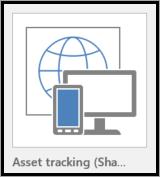
Patarimas: Jei nematote norimo šablono, skiltyje Ieškoti internetinių šablonų laukelyje pasirinkite Duomenų bazės. Tada norėdami rasti duomenų bazės šablonų Office.com, paieškos laukelyje įveskite vieną ar daugiau raktinių žodžių.
Įveskite naujos programos pavadinimą.
Iš sąrašo pasirinkite jo vietą. (Arba įveskite „SharePoint“ URL arba „Microsoft 365“ URL.)
Tada pasirinkite Sukurti.
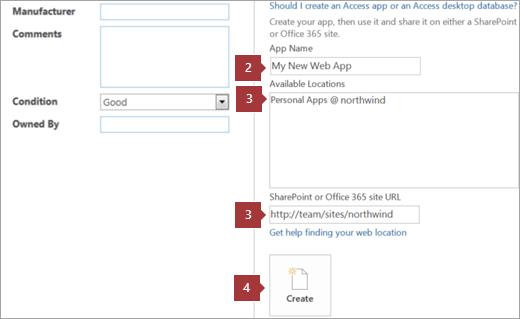
Kartais gali prireikti įterpti neįprastą simbolį į Word 2010 dokumentą. Perskaitykite, kaip lengvai tai padaryti su mūsų patarimais ir simbolių sąrašu.
„Excel 2010“ naudoja septynias logines funkcijas – IR, FALSE, IF, IFERROR, NOT, OR ir TRUE. Sužinokite, kaip naudoti šias funkcijas efektyviai.
Sužinokite, kaip paslėpti ir atskleisti stulpelius bei eilutes programoje „Excel 2016“. Šis patarimas padės sutaupyti laiko ir organizuoti savo darbalapius.
Išsamus vadovas, kaip apskaičiuoti slankiuosius vidurkius „Excel“ programoje, skirtas duomenų analizei ir orų prognozėms.
Sužinokite, kaip efektyviai nukopijuoti formules Excel 2016 programoje naudojant automatinio pildymo funkciją, kad pagreitintumėte darbo eigą.
Galite pabrėžti pasirinktus langelius „Excel 2010“ darbalapyje pakeisdami užpildymo spalvą arba pritaikydami ląstelėms šabloną ar gradiento efektą.
Dirbdami su laiko kortelėmis ir planuodami programą „Excel“, dažnai pravartu lengvai nustatyti bet kokias datas, kurios patenka į savaitgalius. Šiame straipsnyje pateikiami žingsniai, kaip naudoti sąlyginį formatavimą.
Sužinokite, kaip sukurti diagramas „Word“, „Excel“ ir „PowerPoint“ programose „Office 365“. Daugiau informacijos rasite LuckyTemplates.com.
„Excel“ suvestinės lentelės leidžia kurti <strong>pasirinktinius skaičiavimus</strong>, įtraukiant daug pusiau standartinių skaičiavimų. Šiame straipsnyje pateiksiu detalius nurodymus, kaip efektyviai naudoti šią funkciją.
Nesvarbu, ar dievinate, ar nekenčiate Word gebėjimo išjuokti jūsų kalbos gebėjimus, jūs turite galutinį sprendimą. Yra daug nustatymų ir parinkčių, leidžiančių valdyti „Word“ rašybos ir gramatikos tikrinimo įrankius.





